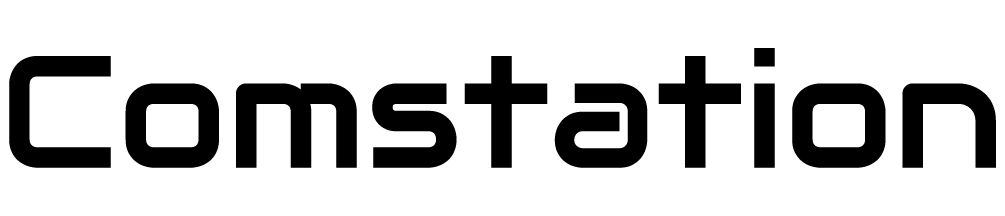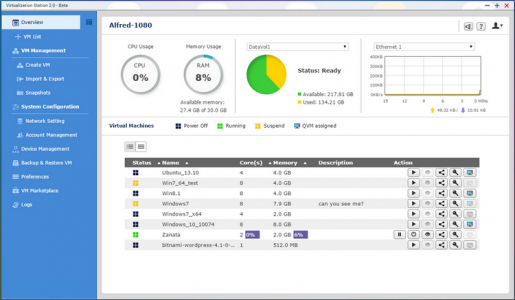QNAP高速NASを最大限活用するための推奨アプリ
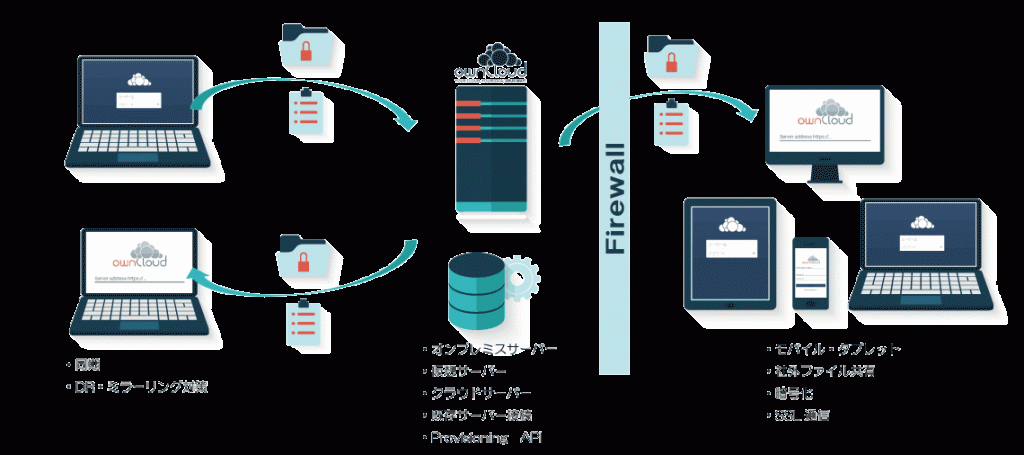
ファイル転送サイトの便利機能をNASに実装できる【ownCloud】
QNAPのNASにはデフォルトでファイル共有サービスが実装されていますが、さらに便利にファイルの共有や転送を行うためにぜひ入れておきたいのがownCloudです。
このアプリは・・・
ローカルPCの特定フォルダとownCloud指定フォルダとの同期
ownCloud内ファイルのWAN/LANネットワーク共有
ownCloud内ファイルの簡単な転送
標準的なブラウザからインストール不要でどこからでもアクセス
社内のセキュリティやアカウントポリシーなどを保持したまま導入可能
シンプルで直感的に操作可能なインタフェース
などが特徴・機能としてあげられます。それぞれ特に目新しいものではないかもしれませんが、これらはパソコンを操作する上で誰でも利用する基本機能です。それらの基本機能の充実や利便性を高めるためにownCloudは役に立つでしょう。オープンソースの無料アプリなので、まずは使ってみることをおすすめします。
NASへのownCloudの導入は簡単です。他のアプリと同様にApp centerでownCloudを探して「インストール」ボタンをクリックするだけです。
最初に起動すると管理者アカウントの入力を求められますので、自分でIDとパスワードを決めて入力し、ログインします。
各アカウントで初めてログインした場合には、デスクトップツール(ローカルPCにインストールするownCloud連携ソフト)の案内が出ますのでまずは、自分のPCにインストールしておくとよいでしょう。
その後は、メニューの「ユーザー」や「管理」などの機能で他のユーザーアカウントの情報追加やセキュリティに関する設定を行えば使用できます。自身のPCとの同期設定も行っておくとよいでしょう。
シンプルな画面なので、操作に悩むことはまず無いと思います。他のユーザーとデータ共有したり、共有やダウンロードアドレスの通知などを簡単に行うことができます。 hilfreiche ressourcen
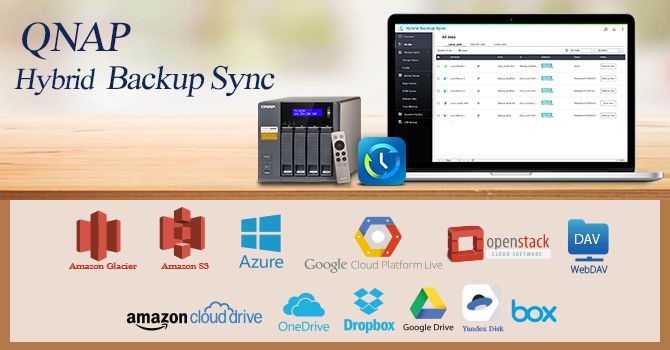
クラウドサーバーへのバックアップでNASのデータを安全に保管【Hybrid Backup Sync】
重要なデータはバックアップしておくのが安心ですが、ローカル環境で他のメディアにバックアップする従来の方法に加えて最近ではクラウドサーバー領域にバックアップし、さらに安全性を高める方法も利用されています。QNAPのNASには、各種クラウドサービスにバックアップするためのアプリが用意されています。「Hybrid Backup Sync」はNAS内の特定のフォルダを指定して定期的にその中のデータをクラウドサーバーにバックアップすることが可能です。使用できるクラウドサービスはかなり多くあり、特定のデータ量までは無料であったり、料金体系もいろいろですのでまずはどのクラウドサービスを使うかを決めてください。
対応しているクラウドサービスは以下となります。
Amazon S3
Amazon Glacier
Azure Storage
Google Cloud Storage
OpenStack Swift
WebDAV
上記でサービスを利用するためのアカウントを作成し、Hybrid Backup Syncを起動して、使用するサービスを選択して、アカウント情報を登録し、NAS内にクラウドアカウントを作成します。大まかな流れはこのようになりますが使用するサービスによって設定する項目は異なります。
クラウドサーバーへのアーカイブでNASのデータを安全に保管【Hybrid Backup Sync】
アーカイブは、バックアップと似た概念ですが、「長期的に保存するべき重要なデータ」、「一度保管したらめったにアクセスしないデータ」が対象となります。このアーカイブに適しているサービスは「Amazon Glacier」といえます。このサービスはデータ保管にかかる料金が安い代わりにデータをダウンロードする場合にはダウンロード開始まで4~5時間かかります。そのため、頻繁にアクセスするデータや緊急性のあるデータの保管には不向きです。アーカイブ機能もバックアップと同様に「Hybrid Backup Sync」を使って設定することができます。
バックアップ/アーカイブは一度でも大事なデータの逸失を経験した方であれば、設定しておくのが当たり前となりますが、そのような経験がない方にとっては結構軽視されがちな機能です。ぜひ、上記のアプリを活用して万一に備えてください。
Writing:加藤